スライドショー
カードに記録されている画像を自動で連続再生することができます。
-
再生する画像を指定する
-
[
:スライドショー]を選ぶ
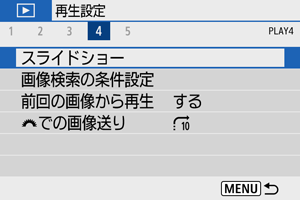
-
再生内容を設定する
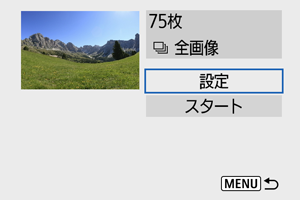
- [設定]を選びます。
- 静止画の[再生間隔]と[リピート](繰り返し再生)、[切り換え効果](画像を切り換える際の演出効果)を設定します。
- BGMを流したいときは、[BGM選択]でBGMを選択します()。
- 設定が終わったら、
ボタンを押します。
再生間隔
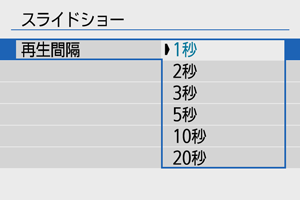
リピート
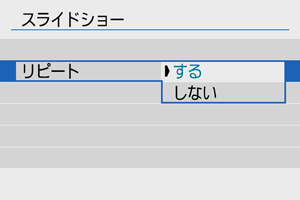
切り換え効果
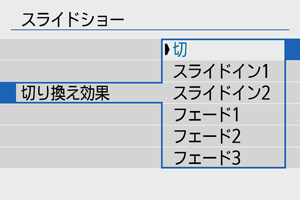
BGM選択
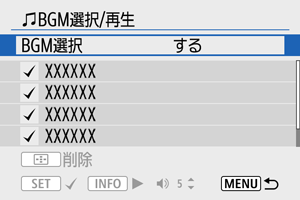
-
スライドショーを開始する
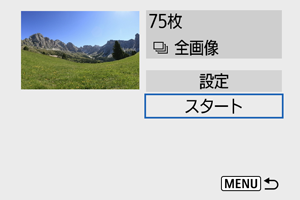
- [スタート]を選びます。
- [画像読み込み中...]が表示されたあと、スライドショーが始まります。
-
スライドショーを終了する
ボタンを押すと、スライドショーが終了し、設定画面に戻ります。
参考
BGMの選択
EOS用ソフトウェアのEOS Utilityを使用して、BGMをカードにコピーすると、スライドショー時にBGMを再生することができます。
-
[BGM選択]を選ぶ
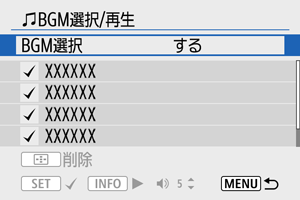
- [BGM選択]で[する]を選びます。
-
音楽を選ぶ
で音楽を選び、
を押します。[スライドショー]では、音楽を複数選ぶことができます。
-
試聴する
ボタンを押すと、試聴することができます。
で音量が調整できます。再度
ボタンを押すと、停止します。
- 音楽を削除するときは、
で音楽を選び、
ボタンを押します。
参考
- BGMをカードにコピーする方法については、EOS Utility使用説明書を参照してください。